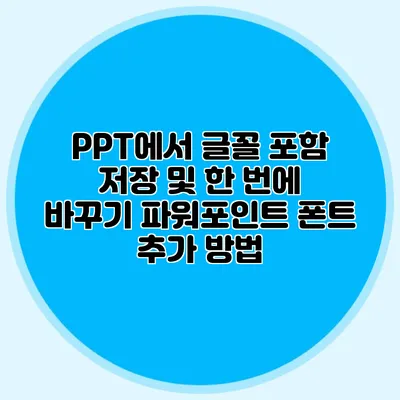파워포인트에서 글꼴 포함 저장 및 폰트 추가하는 방법 완벽 가이드
각종 프레젠테이션을 제작할 때 가장 중요한 요소 중 하나인 글꼴! 글꼴이 잘 설정되지 않으면 프레젠테이션의 전체적인 품질이 떨어질 수 있어요. 이번 포스트에서는 파워포인트에서 글꼴을 포함하여 저장하는 방법과 폰트를 추가하는 방법에 대해 알아보겠습니다.
✅ 거실 인테리어 액자와 잘 어울리는 색상을 알아보세요.
1. 글꼴의 중요성
파워포인트 발표에서 글꼴은 단순한 장식이 아닙니다. 정돈된 글꼴은 청중의 집중력을 높이고, 메시지를 명확히 전달하는 데 도움을 줘요. 최근 연구에 따르면, 문서의 가독성이 높을수록 정보 전달력이 55% 이상 증가한다고 합니다. 그럼 이제 파워포인트에서 폰트를 어떻게 추가하고 설정할 수 있는지 살펴보죠!
✅ 한글 무료 글꼴을 다운로드하고 설치하는 팁을 알아보세요.
2. 파워포인트에 폰트 추가하는 방법
2.1 서체 다운로드
먼저, 원하는 서체를 다운로드해야 해요. 다양한 무료 폰트를 제공하는 웹사이트가 많이 있으니, 그 중에서 원하는 폰트를 선택해 주세요. 예를 들어, Google Fonts나 DaFont와 같은 사이트에서 다운로드 할 수 있어요.
2.2 폰트 설치하기
다운로드한 폰트 파일은 일반적으로.ttf 또는.otf 파일 형식이에요. 이 파일을 설치하는 방법은 다음과 같아요:
- 다운로드 받은 파일을 찾아 더블 클릭해주세요.
- 열린 창에서 “설치” 버튼을 클릭하면 폰트가 시스템에 설치됩니다.
2.3 파워포인트에서 폰트 사용하기
이제 폰트를 추가했으니 파워포인트에서 사용할 수 있어요. 다음 단계에 따라 진행해 주세요:
- 파워포인트를 열고 새 프레젠테이션 또는 기존 프레젠테이션 파일을 엽니다.
- 텍스트를 입력할 슬라이드를 선택하세요.
- 텍스트 상자를 클릭하고, 상단 메뉴에서 글꼴 드롭다운을 클릭하면 설치한 폰트를 찾아볼 수 있습니다.
✅ 파워포인트에서 글꼴을 쉽게 추가하고 변환하는 방법을 알아보세요.
3. PPT에서 글꼴 포함 저장하기
프레젠테이션 파일을 다른 사람과 공유할 경우, 글꼴이 포함되지 않으면 예상치 못한 상황이 발생할 수 있어요. 따라서 다음과 같은 방법으로 글꼴을 포함하여 파일을 저장할 수 있습니다.
3.1 글꼴 포함 설정
- 파워포인트에서 “파일” 메뉴를 클릭한 후 “옵션”을 선택합니다.
- “저장” 탭으로 이동합니다.
- “프레젠테이션에 글꼴 포함” 옵션을 발견할 수 있어요. 이 옵션을 체크하여 활성화합니다.
3.2 프레젠테이션 저장하기
- “파일” 메뉴로 돌아가 “다른 이름으로 저장”을 클릭하세요.
- 파일 형식을 “파워포인트 프레젠테이션 (pptx)”로 설정한 후, “저장” 버튼을 클릭합니다. 이렇게 하면 글꼴이 포함된 상태로 프레젠테이션이 저장됩니다.
3.3 다른 포맷으로 저장하기
프레젠테이션을 PDF 등의 다른 형식으로 저장하면서 글꼴을 포함할 수도 있어요. “파일” > “내보내기” > “PDF/XPS 문서 만들기”를 선택하고, “옵션”에서 “글꼴 포함” 체크박스를 활성화하여 저장합니다.
4. 요약 테이블
| 절차 | 설명 |
|---|---|
| 폰트 다운로드 | 원하는 글꼴 파일을 다운로드합니다. |
| 폰트 설치 | 다운로드한 파일을 더블 클릭하고 ‘설치’합니다. |
| PPT에서 폰트 사용 | 글꼴 드롭다운에서 설치한 폰트를 선택합니다. |
| 글꼴 포함 저장 | 파일 > 옵션 > 저장에서 ‘프레젠테이션에 글꼴 포함’ 체크. |
✅ 2025년 경제 전망을 통해 안정적인 투자 전략을 찾아보세요.
5. 추가 팁
- 다양한 서체 실험하기: 여러 가지 서체를 적용해보면서 어떤 서체가 가장 효과적인지 실험해보세요.
- 일관성 유지: 각 슬라이드에서 동일한 글꼴을 사용하면 전체적인 디자인에 통일감을 줄 수 있습니다.
- 색상 조합 고려하기: 글꼴 색상은 배경 색상과 조화를 이루도록 선택하세요.
결론
프레젠테이션에서 글꼴은 그 내용만큼이나 중요해요. 올바른 글꼴 선택과 포함된 저장 방법을 통해 더 전문가답고 세련된 발표를 만들어 보세요. 지금 바로 위의 절차를 따라해보세요. 당신의 프레젠테이션이 한층 더 빛날 것입니다!
자주 묻는 질문 Q&A
Q1: 파워포인트에서 폰트를 추가하는 방법은 무엇인가요?
A1: 원하는 서체를 다운로드한 후, 파일을 더블 클릭하고 “설치” 버튼을 클릭하여 폰트를 시스템에 설치합니다.
Q2: PPT 파일을 저장할 때 글꼴을 포함하려면 어떻게 해야 하나요?
A2: 파일 메뉴에서 “옵션”을 선택한 후 “저장” 탭에서 “프레젠테이션에 글꼴 포함” 옵션을 체크하고, “다른 이름으로 저장” 시 pptx 형식으로 저장합니다.
Q3: 프레젠테이션을 PDF 형식으로 저장하면서 글꼴을 포함할 수 있나요?
A3: 네, “파일” > “내보내기” > “PDF/XPS 문서 만들기”를 선택하고 “옵션”에서 “글꼴 포함” 체크박스를 활성화하면 됩니다.